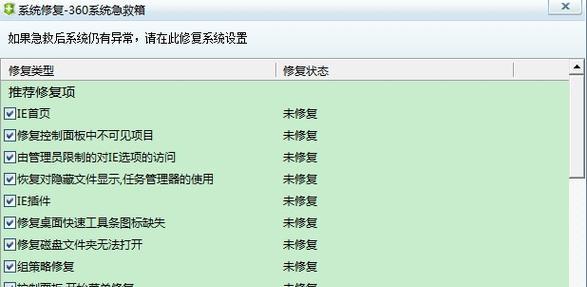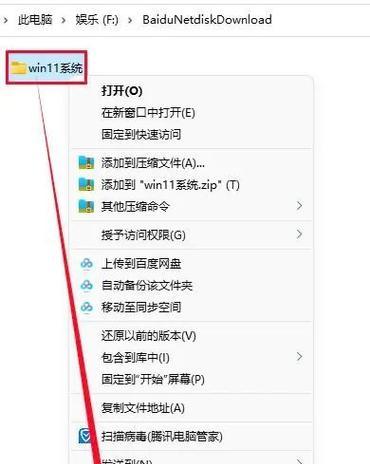随着互联网的普及和发展,IE浏览器作为一款经典的浏览器,仍然被广大用户所使用。然而,在使用IE浏览器的过程中,我们常常会遇到各种问题,比如页面加载缓慢、闪退、插件无法使用等。为了解决这些问题,本文将详细介绍修复IE浏览器的步骤,帮助读者轻松解决常见问题,提升上网体验。
如何重置IE浏览器设置
重置IE浏览器设置是解决许多问题的有效方法,可以清除浏览器中的临时文件、恢复默认设置。具体步骤如下:打开IE浏览器,点击菜单栏中的“工具”,选择“Internet选项”,在弹出的窗口中点击“高级”选项卡,然后点击“重置”按钮,并勾选“删除个人设置”选项,最后点击“重置”按钮即可。
如何清除IE浏览器缓存
IE浏览器缓存过多也会导致页面加载缓慢的问题,我们可以通过清除缓存来解决这个问题。具体步骤如下:打开IE浏览器,点击菜单栏中的“工具”,选择“Internet选项”,在弹出的窗口中点击“常规”选项卡,找到“浏览历史记录”一栏,点击“删除”按钮,在弹出的窗口中勾选“临时Internet文件和网站文件”选项,然后点击“删除”按钮即可。
如何禁用IE浏览器插件
有时候IE浏览器插件可能会与其他软件或插件冲突,导致浏览器闪退或无法正常使用。我们可以尝试禁用插件来解决问题。具体步骤如下:打开IE浏览器,点击菜单栏中的“工具”,选择“管理附加组件”,在弹出的窗口中选择“所有加载项”一栏,找到需要禁用的插件,右键点击选择“禁用”即可。
如何升级IE浏览器版本
如果你的IE浏览器版本过旧,可能会存在各种安全隐患和兼容性问题。升级IE浏览器是解决这些问题的关键。具体步骤如下:打开IE浏览器,点击菜单栏中的“帮助”,选择“关于InternetExplorer”,在弹出的窗口中查看当前浏览器的版本号,然后访问微软官方网站,下载最新版本的IE浏览器进行安装。
如何检查IE浏览器中的恶意软件
有时候IE浏览器的异常可能是由恶意软件所导致的。我们可以使用杀毒软件或专门的恶意软件清除工具来检查并清意软件。具体步骤如下:打开杀毒软件或恶意软件清除工具,选择“全盘扫描”或“快速扫描”功能,等待扫描完成后,根据提示清除检测到的恶意软件即可。
如何检查网络连接设置
IE浏览器的网络连接设置可能会影响其正常使用。我们可以检查网络连接设置来解决一些无法上网或页面加载缓慢的问题。具体步骤如下:打开IE浏览器,点击菜单栏中的“工具”,选择“Internet选项”,在弹出的窗口中点击“连接”选项卡,点击“LAN设置”按钮,确保“自动检测设置”处于选中状态,然后点击“确定”按钮。
如何修复IE浏览器的错误提示
在使用IE浏览器过程中,有时会出现各种错误提示,如“页面无法显示”、“脚本错误”等。我们可以通过一些简单的操作来修复这些错误。具体步骤如下:根据错误提示内容进行搜索,查找解决方案,例如可以尝试清除浏览器缓存、更新浏览器版本、禁用插件等方法。
如何重新安装IE浏览器
如果以上方法仍然无法解决问题,可以尝试重新安装IE浏览器。具体步骤如下:打开“控制面板”,选择“程序”,点击“卸载程序”,找到IE浏览器并点击卸载,然后重新下载最新版本的IE浏览器进行安装。
如何备份和恢复IE浏览器书签
在修复IE浏览器之前,我们应该先备份浏览器书签,以防意外情况发生。具体步骤如下:打开IE浏览器,点击菜单栏中的“收藏夹”,选择“导入和导出”,在弹出的窗口中选择“导出收藏夹”选项,选择存放备份文件的位置,然后点击“下一步”并完成导出。
如何恢复IE浏览器默认设置
有时候我们在尝试修复IE浏览器问题时可能会对一些设置进行了修改,导致浏览器无法正常使用。我们可以通过恢复默认设置来解决这个问题。具体步骤如下:打开IE浏览器,点击菜单栏中的“工具”,选择“Internet选项”,在弹出的窗口中点击“高级”选项卡,然后点击“恢复默认”按钮,并勾选“删除个人设置”选项,最后点击“重置”按钮即可。
如何检查IE浏览器的安全设置
IE浏览器的安全设置对于保护用户的上网安全至关重要。我们可以检查安全设置来确保浏览器的安全性。具体步骤如下:打开IE浏览器,点击菜单栏中的“工具”,选择“Internet选项”,在弹出的窗口中点击“安全”选项卡,检查各个区域的安全级别是否适当,并根据需要进行调整。
如何解决IE浏览器无法打开特定网页的问题
如果IE浏览器无法打开特定网页,可能是由于网络问题、网站维护或浏览器设置等原因。我们可以尝试一些方法来解决这个问题。具体步骤如下:检查网络连接是否正常、尝试使用其他浏览器访问同一网页、清除浏览器缓存、重置IE浏览器设置等。
如何使用IE浏览器的开发者工具进行调试
如果你是一名网页开发者或者遇到一些网页显示异常的情况,可以通过IE浏览器的开发者工具来进行调试。具体步骤如下:打开IE浏览器,点击菜单栏中的“工具”,选择“开发人员工具”,在弹出的窗口中点击“控制台”选项卡,可以查看网页的错误信息和调试代码。
如何优化IE浏览器的性能
为了让IE浏览器运行更加流畅,我们可以对其进行性能优化。具体步骤如下:关闭不必要的IE浏览器扩展、减少同时打开的标签页数量、定期清理浏览器缓存和临时文件、更新浏览器版本等。
修复IE浏览器问题可以提升我们的上网体验,本文从重置浏览器设置、清除缓存、禁用插件等方面详细介绍了修复IE浏览器的步骤。希望这些方法能帮助读者解决常见的IE浏览器问题,让上网更加流畅和愉快。同时,我们也要注意定期更新浏览器版本和保持良好的网络安全意识。